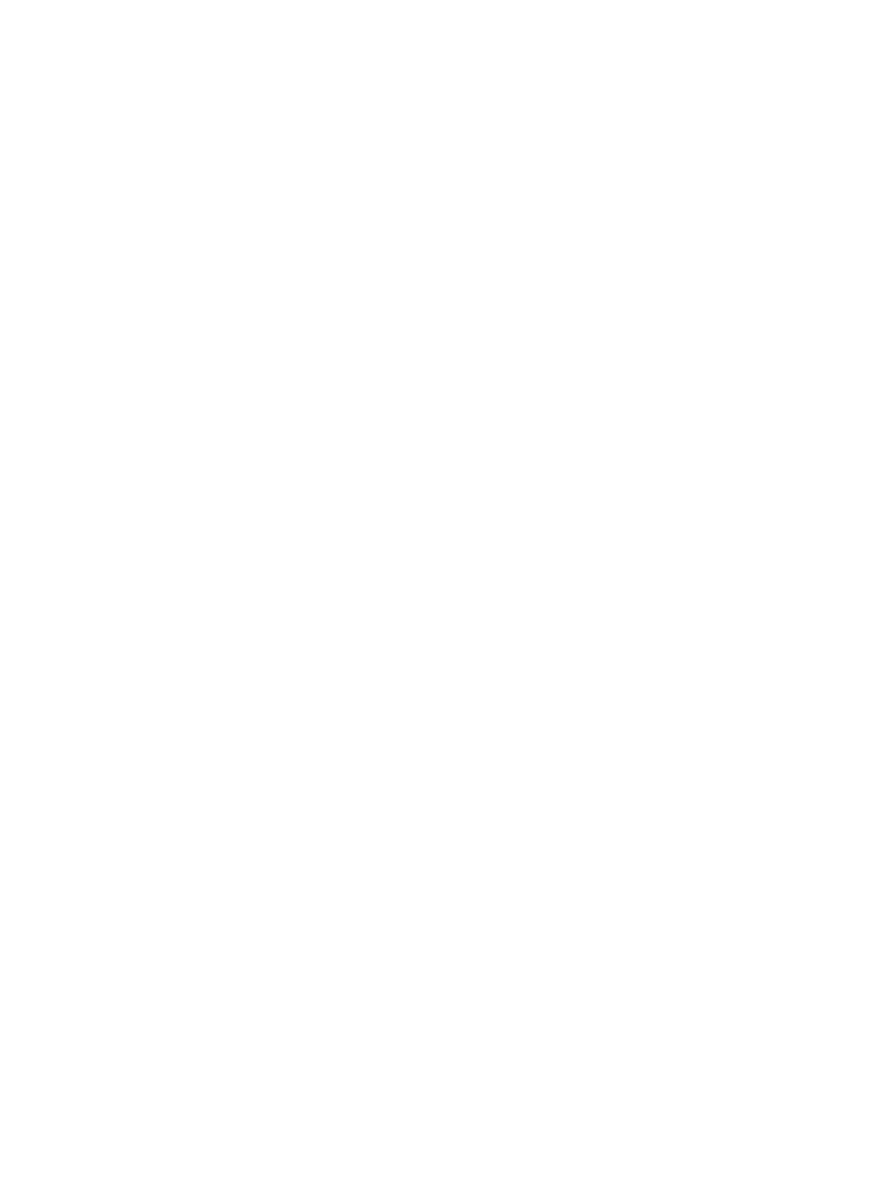
Perforarea atunci când efectuaţi copierea din alimentatorul
automat de documente (ADF – accesoriu opţional)
Utilizaţi aceşti paşi pentru a configura setările implicite pentru perforare atunci când realizaţi copii pe produs.
1.
Pe ecranul principal al panoului de control al produsului, atingeţi
Copiere
.
2.
Pe ecranul
Copiere
, derulaţi şi atingeţi
Perforator de găuri
, şi selectaţi poziţia şi numărul de găuri pentru
perforare. Sunt disponibile următoarele opţiuni:
●
Niciuna
●
Două la stânga sau sus
●
Două la stânga
●
Două la dreapta
●
Două sus
●
Două jos
●
Trei la stânga sau sus
●
Trei la stânga
●
Trei la dreapta
●
Trei sus
●
Patru stânga sau sus
●
Patru la stânga
●
Patru la dreapta
●
Patru sus
3.
Apăsaţi
OK
.
4.
Pe ecranul
Copiere
, introduceţi numărul de exemplare necesare în caseta
Exemplare
.
5.
Atingeţi butonul
Copiere
pentru a finaliza operaţia.
124 Capitolul 4 Modul de utilizare a perforatorului (accesoriu opţional de finisare)
ROWW
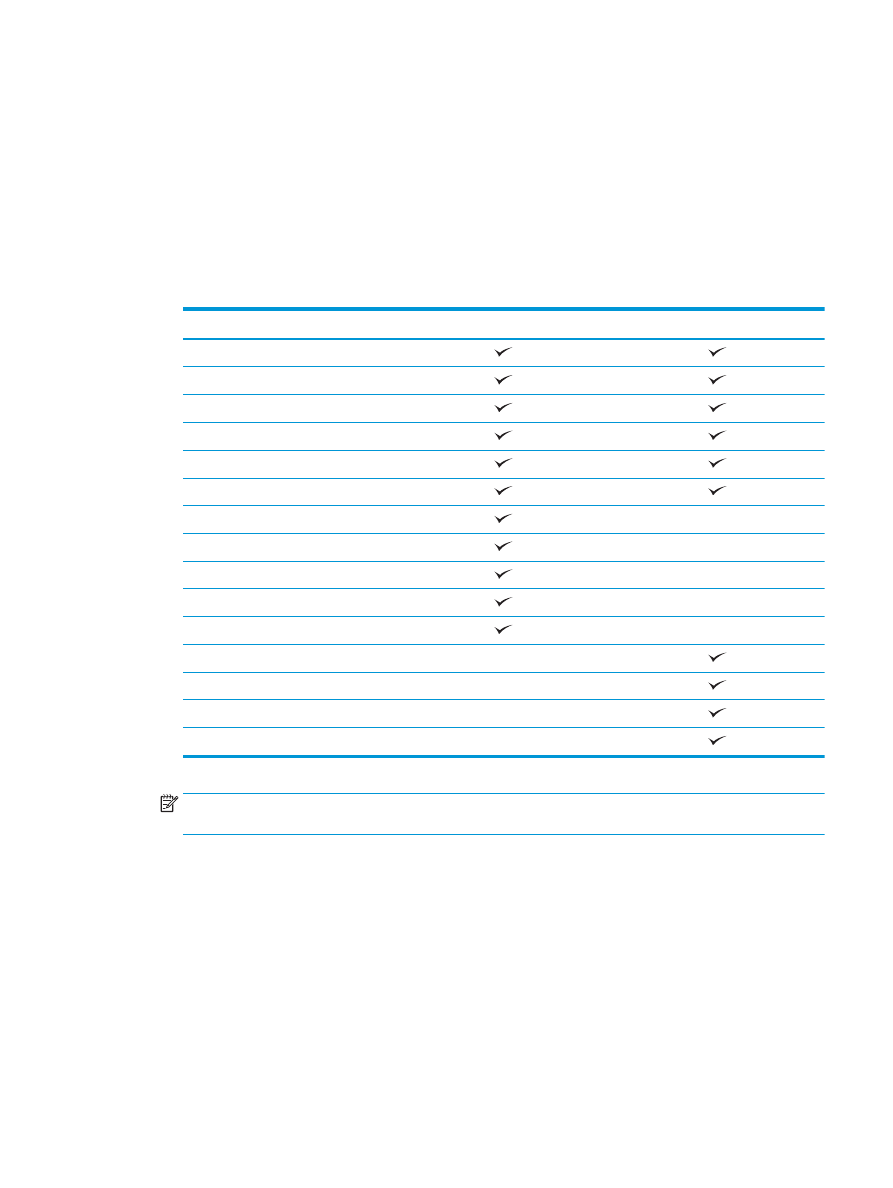
Perforare dintr-o aplicaţie Windows® (accesoriu opţional) cu un
driver de imprimantă HP UPD sau HP PCL 6, în funcţie de produs
1.
Din aplicaţie, selectaţi Fişier şi apoi Imprimare.
2.
Faceţi clic pe Proprietăţi imprimantă sau Preferinţe imprimantă, în funcţie de aplicaţia din care veţi
efectua operaţia de imprimare.
3.
În caseta de dialog Proprietăţi document, faceţi clic pe fila Ieşire şi, din meniul vertical Perforare,
selectaţi rezultatul dorit al perforării. Următoarele opţiuni de perforare sunt disponibile pentru
perforatorul cu 2/3 găuri sau cel cu 2/4 găuri:
Poziţia găurilor perforate
Perforator cu 2/3 găuri
Perforator cu 2/4 găuri
Niciuna
Două la stânga sau sus
Două la stânga
Două la dreapta
Două sus
Două jos
Trei la stânga
Trei sus
Trei la dreapta
Trei sus
Trei la stânga sau sus
Patru la stânga
Patru la dreapta
Patru sus
Patru stânga sau sus
NOTĂ:
Nu sunt disponibile toate opţiunile. Opţiunile disponibile depind de numărul de găuri al
accesoriului de perforare (2/3 sau 2/4).
4.
Faceţi clic pe OK şi apoi pe Print (Imprimare).
ROWW